
文章插图
小结:
可以看到出来微星Summit MS321UP在外观设计上着实花了不少功夫 , 尤其是在显示器的很多小细节上都能看的到商务气息 。 可以说是简约但是不简单 , 接下来让我们看看显示器的交互设计 。
02 交互篇:接口齐全 交互完善
微星Summit MS321UP接口设置在显示器背面底部位置 , 右侧是显示器电源接口、USB 3.2 Gen 1 Type A、USB 3.2 Gen 1 Type B和一个 Type C 接口 , 而左边就是常见的HDMI 2.0接口和DP 1.2接口 。 这样的配置足以满足日常使用 。

文章插图
【微星Summit MS321UP显示器评测 微型显示器哪款好】不过先别着急 , 因为侧面还有接口 , 专业人士表示一本满足 。
显示器侧面包含了一个SD读卡器 , 两个USB 3.2 Gen 1 Type A和一对音频接口 , 用户可以通过读卡器直接读取SD卡内容 , 相当于省下了一个扩展坞的钱 , 另外两个USB接口也可以通过底部的Type B接口直连键鼠 , 简直不能更方便 。
连接键鼠又有何大用呢?具体我们后面体验篇会做现场演示!

文章插图
在支架调节上 , 微星Summit MS321UP提供了上下升降、前后倾仰、左右旋转等多个角度调节 , 让用户可以随心所欲的调节显示器至令自己感到舒适的位置 , 自由度极高 。

文章插图

文章插图

文章插图
在OSD菜单上 , 则给我们提供了更多的使用可能性 , 在正式体验之前 , 让我们先来看看显示器的OSD菜单 。
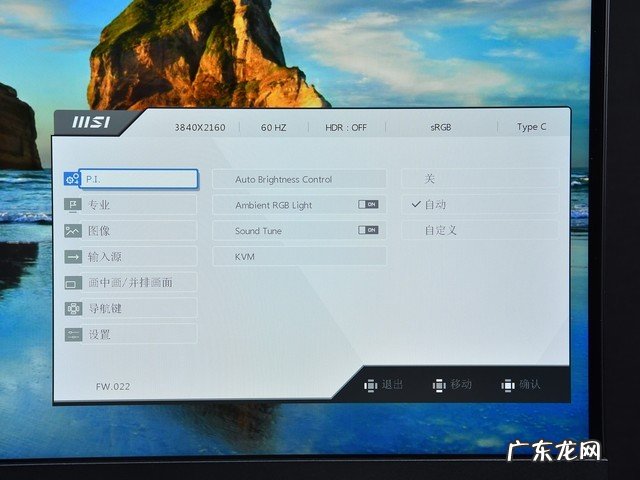
文章插图
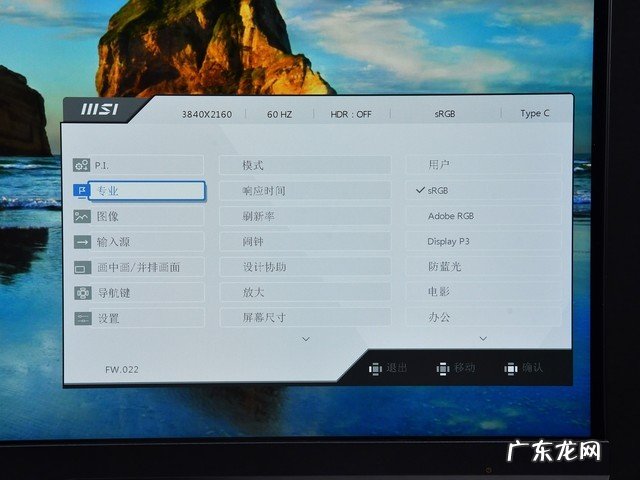
文章插图

文章插图
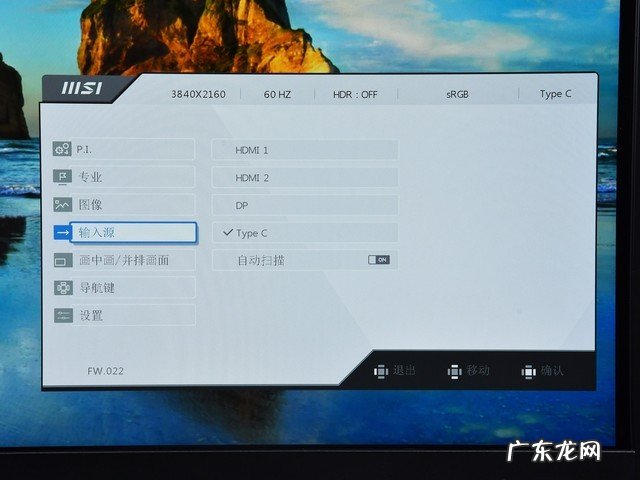
文章插图
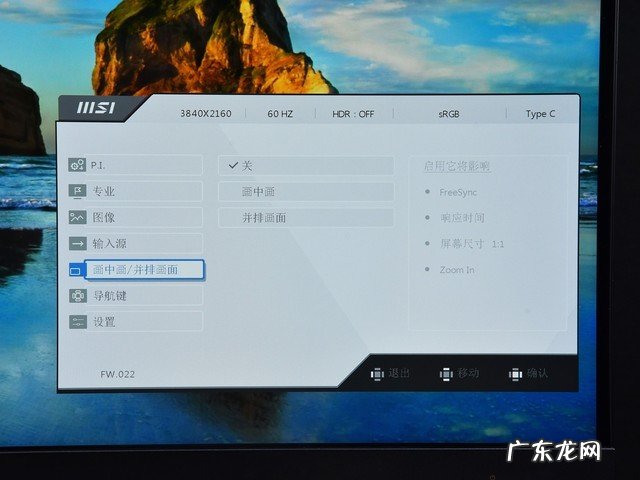
文章插图
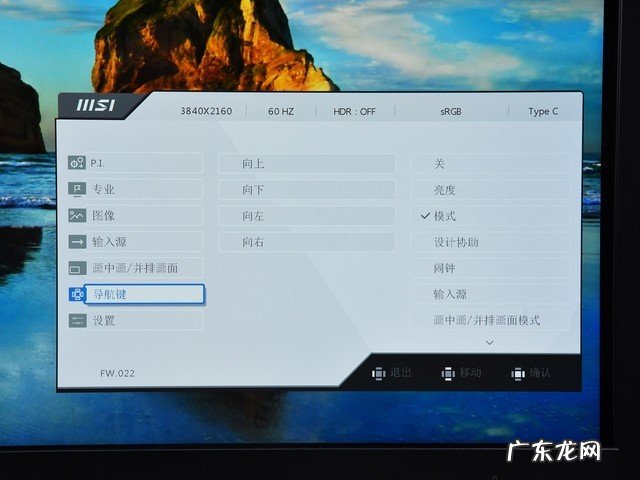
文章插图
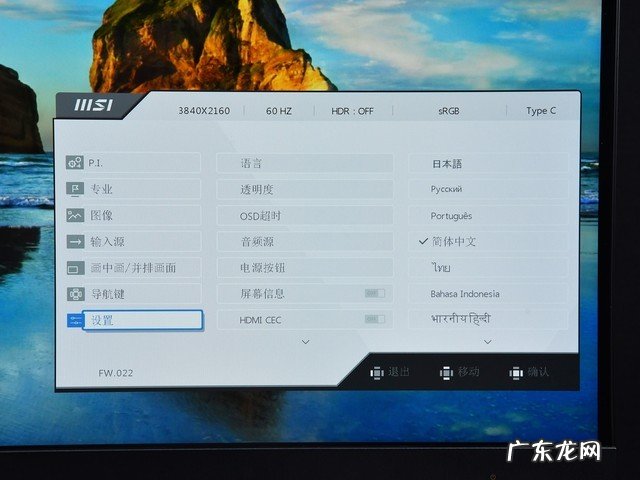
文章插图
可以看到显示器主菜单还是比较丰富的 , 功能主要是围绕显示器色彩调节展开的 。 在色彩调整选项 , 显示器不仅提供有对比度、亮度等常规色彩调节选项 , 还有色彩协作、色彩模式等进阶色彩调节 , 供用户更自由的调节显示器的色彩效果 。
而且我们还可以看到显示器支持PBP/PIP分屏设置 , 能做到同屏显示器不同的画面内容 , 这一点对于提高工作效率来说十分有效 。
小结:
微星Summit MS321UP拥有丰富接口 , 而用户也可以通过这些接口实现更多的设备连接可能性 。 而支架设计则为用户带来了更加丰富自由的调节 。 我们也能从OSD的功能中看到很多有趣的分屏设置 , 说到这里我已经等不及连接电脑进行体验了 。
03 功能篇:体验合二为一
实现双向充电
这一点对于很多了解显示器Type-C接口的用户来说已经有些见怪不怪了 , Type-C除了支持传输数据、视频信号之外 , 还可以供电 , 可以实现快速充电和双向充电 。 用户不仅可以用笔记本为移动设备充电 , 也可以利用其它设备或移动电源为笔记本充电 。
- CPU配价
- 微星cpu倍频模式选哪个 cpu倍频低
- 微星cpu超频详细设置教程 cpu设置超频
- ge的cpu用modbus通讯485 GE的Cpu
- 三代cp大势 三代cpu
- cpuspreadspectrum
- z490配什么cpu cpu顶配
- 微星主板CPU风扇接口 cpu风扇接口在哪
- 电表指示灯一直亮红灯 cpu指示灯亮红灯
- 集显cpu 集显cpu
特别声明:本站内容均来自网友提供或互联网,仅供参考,请勿用于商业和其他非法用途。如果侵犯了您的权益请与我们联系,我们将在24小时内删除。
